wps如何适应手机,现今社会手机已经成为人们生活中不可或缺的一部分,同时也成为了办公和学习的重要工具,因此对于办公软件WPS来说,推出适应手机屏幕的手机版是迫在眉睫的问题。为了更好地适应移动端的使用习惯,WPS手机版一直在不断地升级和优化,以便更好地适应不同尺寸的手机屏幕。本文将重点介绍WPS手机版如何实现自适应手机屏幕显示,给用户带来更加便捷和高效的使用体验。
具体方法:
1. 首先用手机版WPS打开文档,进入wps后,默认是进入阅读模式,如下图所示:
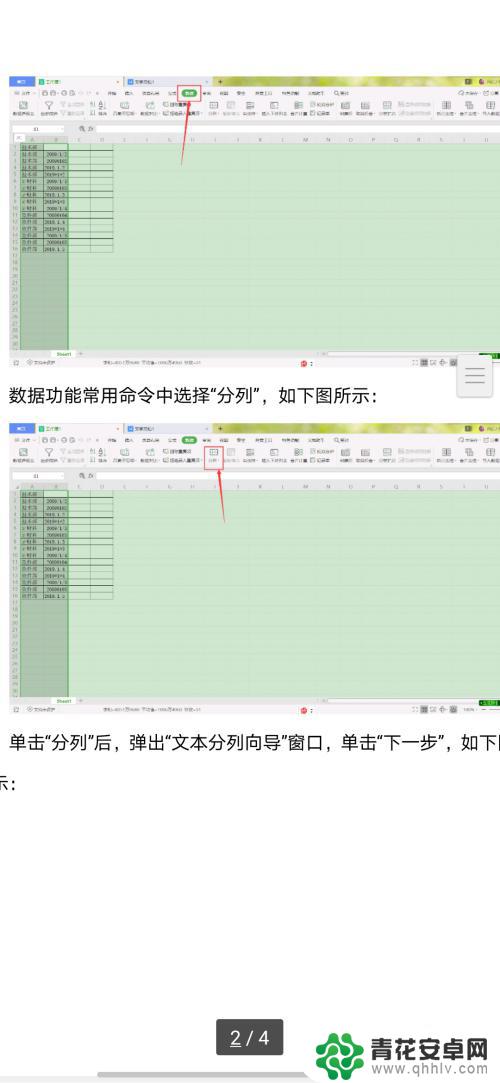
2. 在当前文档文字部分任一位置,就可以看到屏幕下方的功能。点击屏幕左下角的工具箱,如下图所示:
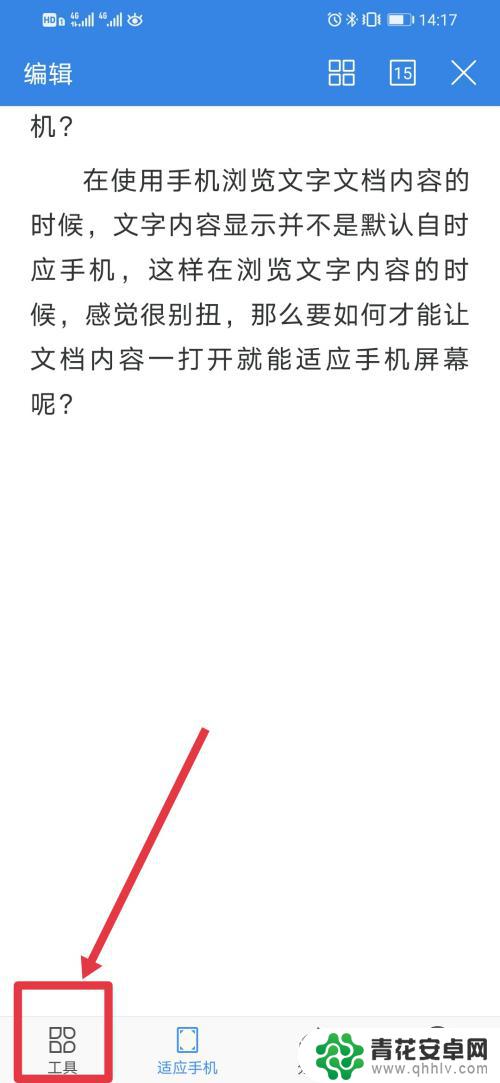
3. 进入“工具”功能后,切换至“查看”功能,如下图所示
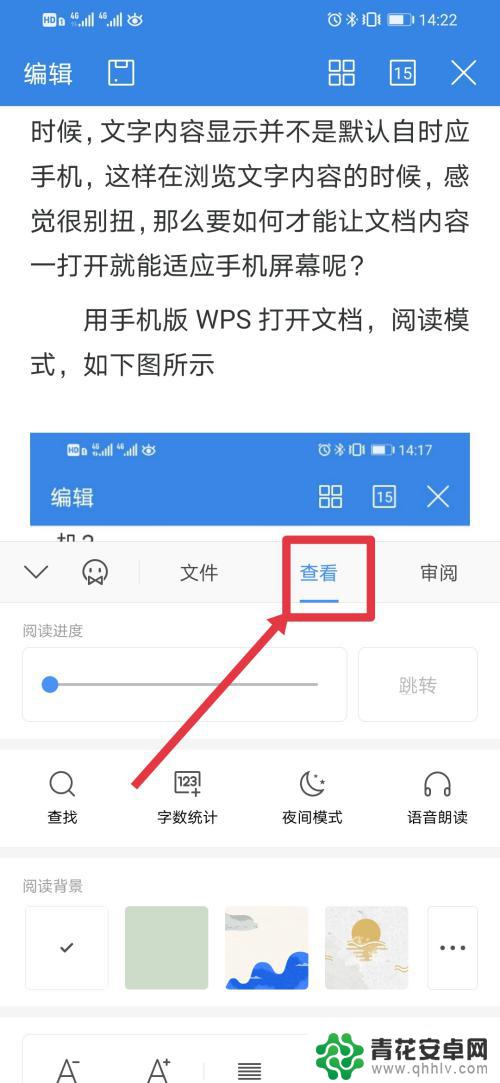
4. 滑动手机屏幕至查看功能的最底部,如下图所示:
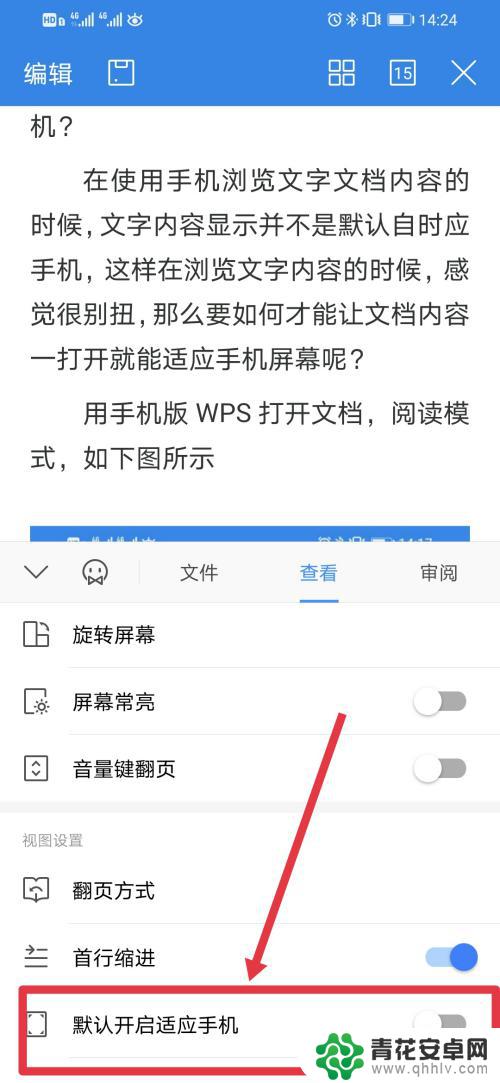
5. 可以看到“默认开启适应手机”打开开关是灰色的,这时。我们只要将此开关打开即可,如下图所示
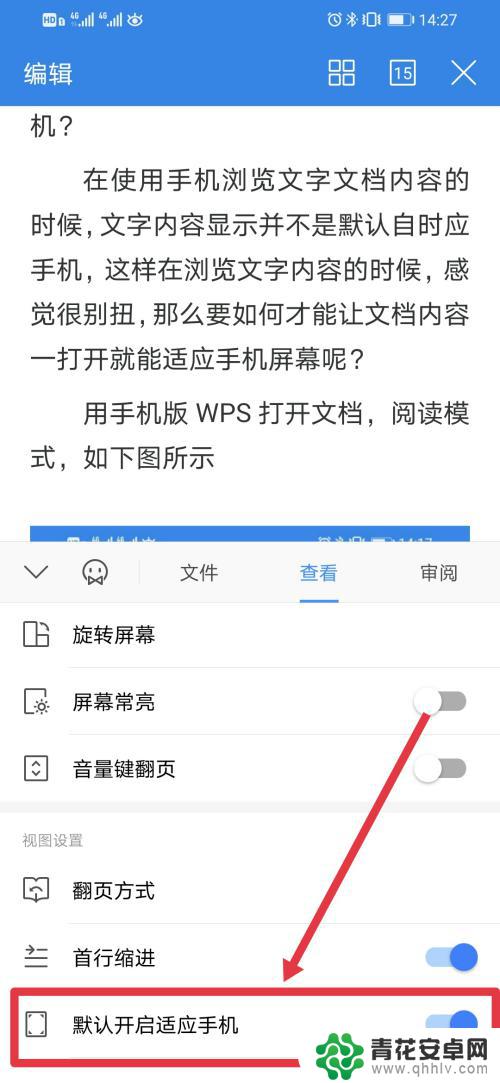
6. 设置好后,另打开任一文档。这时文档内容显示就直接采用自适应手机模式显示,如下图所示:
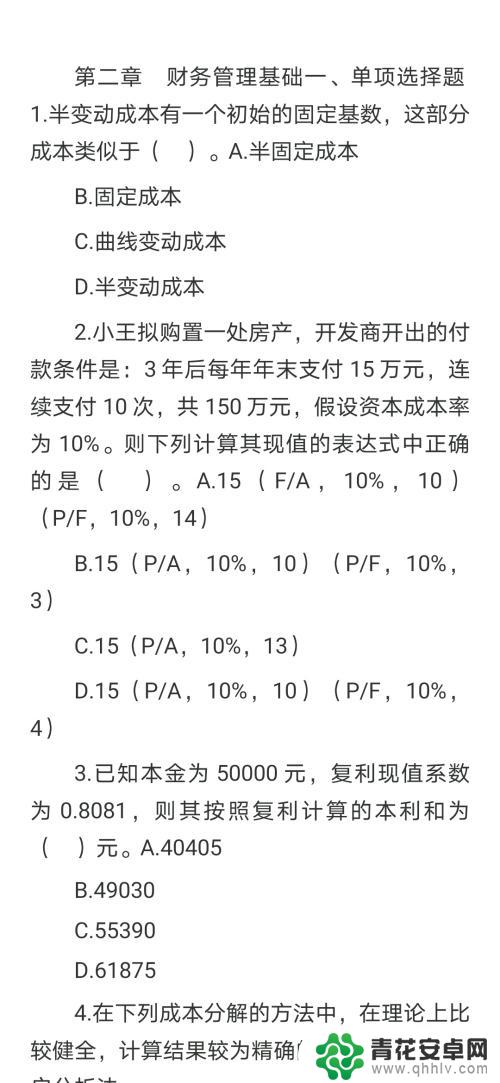
以上就是WPS如何在手机上使用的全部内容,如果您遇到了此类问题,可以按照小编的方法进行解决,希望这些方法能帮到您。










